大家好,今天与大家分享一下如何在origin中吹泡泡!
首先在Sheet中输入想要绘制泡泡图的数据,在数组名中Width和Length限定了Scatter的位置,Mass定义了泡泡的尺寸,而Type则是用于数据的分组。 在Sheet中选中前三列数据即A(X)、B(Y)和C(Y),右击鼠标右键,弹出菜单栏点击Plot→Symbol→Bubble。 Bubble和Bubble + Color Mapped都是绘制泡泡图的选项。Bubble为单一色调的;Bubble + Color Mapped为彩色泡泡图。先为大家介绍Bubble,大家掌握了Bubble后,Bubble + Color Mapped自然也就水到渠成了。 在这里我们完成了第一步,在origin中吹出了大小各异的泡泡。 双击任一泡泡弹出Plot Details窗口,进入Symbol选项卡: (1)Size用于设置“泡泡尺寸”的列,目前为列Col(C):“Mass”; (2)Scaling Factor可整体缩放泡泡尺寸,根据绘图美观和自己需要设置即可; (3)Size based on 分为Diameter、Square和Area,一般默认Diameter,也可根据自己的需要进行变更; (4)Edge Thickness 和Edge color为边缘厚度和边缘颜色;Fill color 和Transparency为填充颜色和透明度。 调整后的效果图如下,不过这样的图看起来并没有一目了然的感觉,因为不知道各泡泡对应的标签是什么。接下来我们为各泡泡添加标签说明。 双击任一泡泡弹出Plot Details窗口,进入Label选项卡: (1)勾选上面的Enable;然后在Label(红框位置)中选择列Col(D):“Type”为标签; (2)通过Position(蓝框位置)设置标签相对于泡泡的位置,分为上中下左右; (3)还可以通过更改绿框位置的参数设置标签的字体、字号、颜色和边框类型。 在这里我们完成了第二步,在origin中吹出了不同类型的泡泡,但是每个类型泡泡的颜色都是一样的,这样看起来还是没有很清晰,那可不可以把一个类型的泡泡设定成一个颜色呢? 双击任一泡泡弹出Plot Details窗口,进入Label选项卡,点击Fill Color,更改Single为By Points选项卡,勾选Color Mapping,选择Col(D):“Type”; 蓝色框选位置的铅笔是可以更改颜色的排序,点击铅笔弹出Increment Editor窗口,可对颜色进行更改。 完成后的最终效果图如下,是不是得到了颜色大小各异的泡泡图。 最后给大家留一个课堂小作业,如何绘制出如下颜色各异的泡泡图?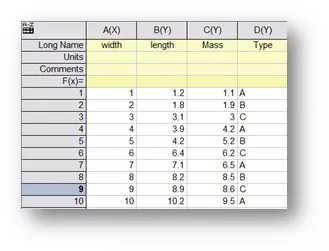
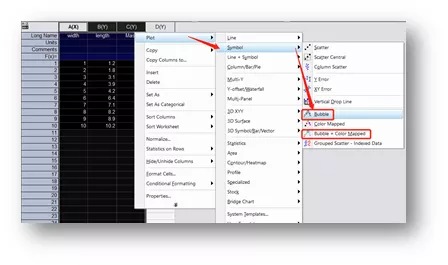
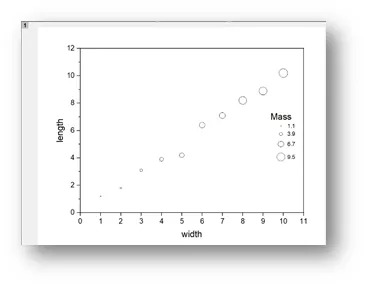
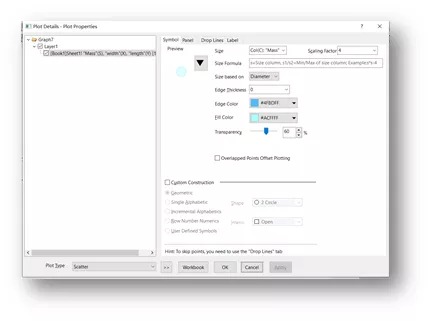
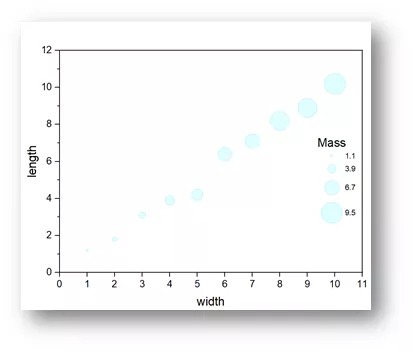
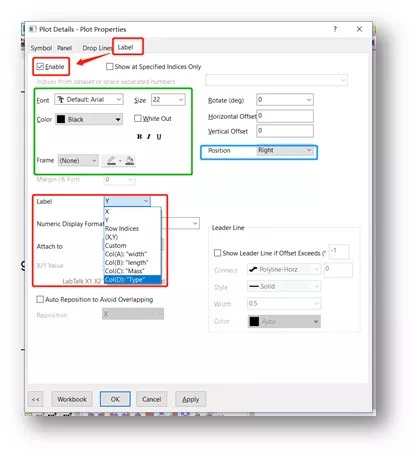
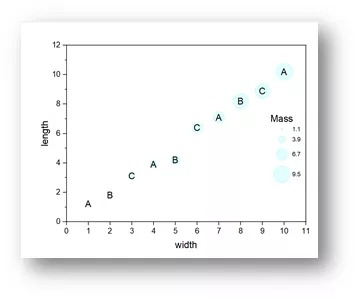
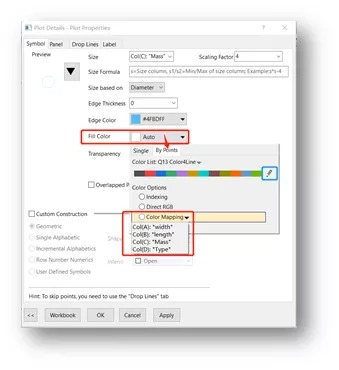
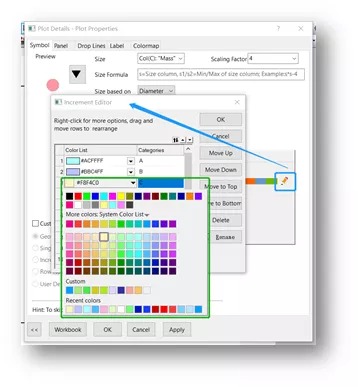
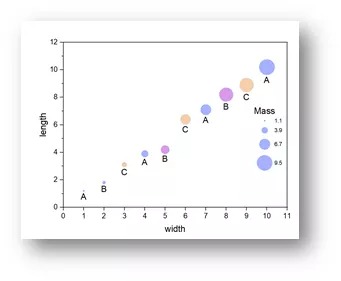
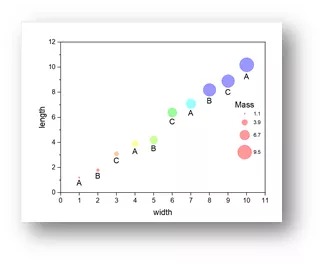
今天的Origin教程就到此结束了,希望大家从中有所收获,明天再见。
相关推荐:
*软件资源获取:2019b for Win














